Windows 및 Mac OS X를위한 9 가지 최고의 4K 비디오 컨버터 애플리케이션
이 게시물은 상위 9 개를 식별하고 공유합니다. 4K 비디오 컨버터 Windows 및 Mac 컴퓨터 용. 오늘날 우리는 그 어느 때보 다 많은 비디오 형식을 가지고 있습니다. 그들은 모든 인터넷 사용자에게 일을 매우 즐겁게 만듭니다. 과거에는 HD 화면이나 HD 비디오 플레이어가 없었기 때문에 일반 화질로 비디오를 시청했습니다.
그러나 지금은 상황이 완전히 다릅니다. 4K 형식은 4096x2160 해상도를 제공합니다. 따라서 영화와 비디오를 매우 자세히 볼 수 있습니다. 최고의 4K 비디오 변환기를 사용하면 품질 손실없이 4K 비디오를 다른 형식으로 변환 할 수 있습니다.
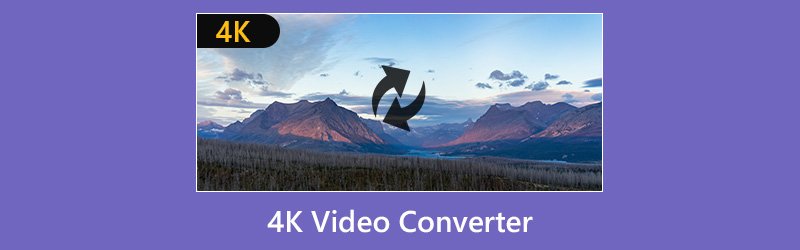
페이지 콘텐츠
글을 쓰기 전에 게시물용 소프트웨어를 테스트하는 방법은 다음과 같습니다.
면책조항: 당사 웹사이트의 모든 콘텐츠는 당사 편집팀에 의해 작성되었습니다. 글을 쓰기 전에 우리는 주제에 대해 심층적인 조사를 합니다. 그런 다음 도구를 선택하고 테스트하는 데 1~2일이 소요됩니다. 우리는 장치 및 시스템 요구 사항, 기능, 사용 경험 등을 바탕으로 소프트웨어를 테스트합니다. 또한 테스트를 더욱 포괄적으로 만들기 위해 G2, Trustpilot 등과 같은 리뷰 웹사이트를 확인하여 참고용으로 실제 사용자 경험을 수집합니다.
1 부 : 최고의 4K 비디오 컨버터 교차 플랫폼
Vidmore 비디오 컨버터 데스크탑에서 Ultra HD 비디오를 빠르고 간단하게 인코딩 할 수있는 쉬운 방법입니다. 평범한 사람이든 고급 사용자이든 상관없이 동일한 소프트웨어에서 원하는 것을 찾을 수 있습니다.
장점
- 한 번의 클릭으로 4K 비디오를 다른 형식이나 휴대용 장치로 변환하십시오.
- 고급 기술을 사용하여 원본 비디오 및 오디오 품질을 유지하십시오.
- MP4, AVI, MKV 등 다양한 미디어 형식을 지원합니다.
- 멀티 스레드로 무제한 비디오 파일을 일괄 처리합니다.
단점
- 무료 평가판 후에 라이선스를 구매해야합니다.
한마디로, 4K 또는 울트라 HD 비디오를 다른 형식으로 변환하기 위해 시장에서 찾을 수있는 최상의 옵션입니다.
최고의 4K 비디오 변환기로 4K 비디오를 변환하는 방법
1 단계: 가장 쉬운 4K 비디오 변환기 설치
PC에 최고의 4K 비디오 변환기를 설치하십시오. Mac 용 다른 버전이 있습니다. 그런 다음 시작하고 파일 추가) 옵션 파일 추가 메뉴. 그런 다음 소프트웨어로 변환하려는 4K 비디오를 추가하십시오.

2 단계: 4K 비디오 미리보기 및 편집
가져온 후 오른쪽에 내장 된 미디어 플레이어로 4K 비디오를 볼 수 있습니다. 편집하려면 편집하다 상단 리본의 메뉴를 클릭하여 편집기 창을 엽니 다. 그런 다음 비디오 파일을 회전, 자르기, 조정 또는 워터 마크 할 수 있습니다.
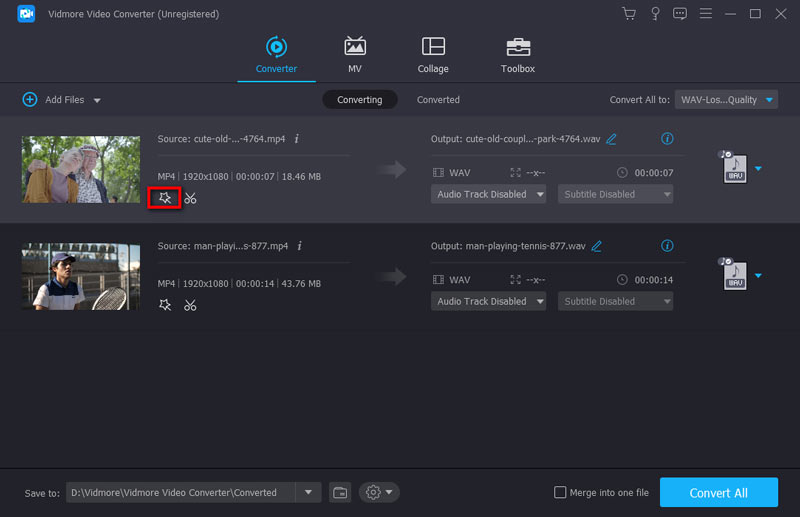
3 단계: 4K 비디오를 빠르게 변환
마지막으로 하단 영역으로 이동하여 원하는 형식 또는 대상 장치를 선택하십시오. 프로필 드롭 다운 메뉴. 그런 다음 검색 버튼을 누르고 출력을 저장할 특정 디렉토리를 선택하십시오. 클릭하면 변하게 하다 버튼을 누르면 프로세스가 시작됩니다.

2 부 : Windows 용 상위 4 개의 4K 비디오 컨버터
Top 1 : Pavtube 비디오 컨버터 궁극
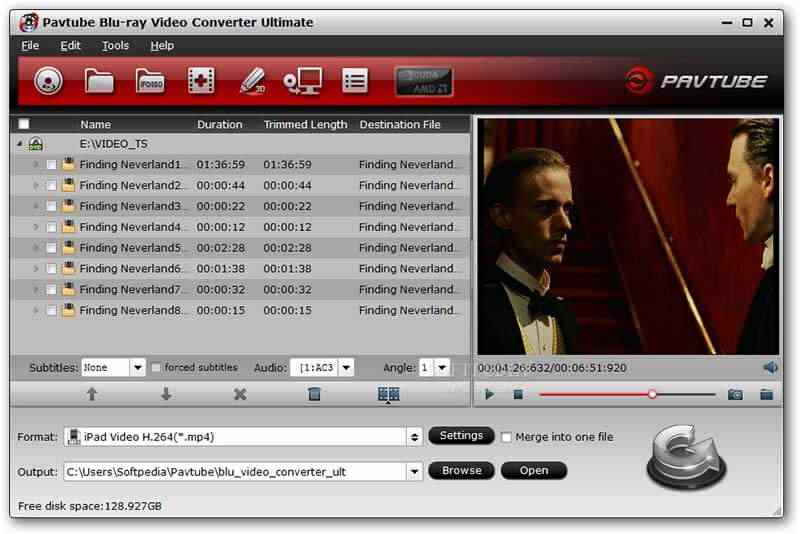
전문적인 4K 비디오 변환기 인 Pavtube Video Converter Ultimate는 광범위한 기능을 갖추고 있습니다. 또한 PC에서 4K 비디오를 처리 할 때 변환 속도가 매우 빠릅니다.
장점
- AVI, WMV 및 기타 형식을 지원합니다.
- 4K 비디오를 자르거나 자릅니다.
- 밝기, 자막 등을 조정합니다.
단점
- 이 4K 비디오 변환기는 큽니다.
- 초보자에게만 적합합니다.
상위 2 : Wondershare UniConverter
이 4K 비디오 변환기는 Windows 및 Mac과 호환됩니다. 모든 비디오를 4K 형식으로 변환하고 4K 비디오를 일반적인 비디오 형식으로 변환 할 수 있습니다. 또한 단일 프로그램에서 더 많은 기능을 사용할 수 있습니다.
장점
- HD 또는 4K 해상도로 모든 비디오를 변환하십시오.
- 4K 비디오를 빠르게 편집하십시오.
단점
- 소프트웨어는 비싸다.
- 컨버터는 단독으로 구매할 수 없습니다.
상위 3 : VLC 미디어 플레이어
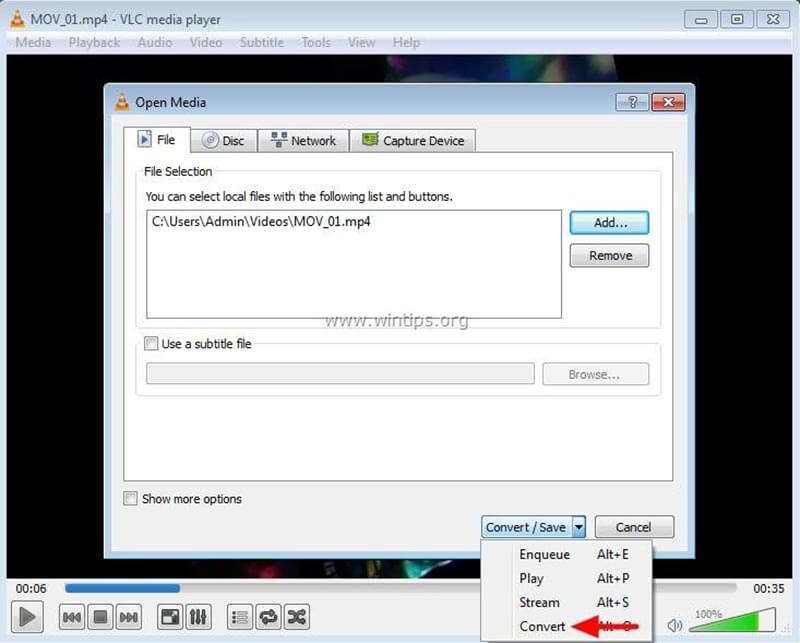
VLC Media Player는 미디어 플레이어 일뿐만 아니라 4K 또는 다른 비디오를 다른 형식으로 변환 할 수도 있습니다. 오픈 소스이므로 누구나 한푼도 지불하지 않고도 사용할 수 있습니다.
장점
- 4K 비디오를 무료로 변환하십시오.
- Windows, Mac 및 Linux에서 사용할 수 있습니다.
- 다양한 코덱을 지원합니다.
단점
- 4K 비디오 컨버터는 사용하기 어렵습니다.
- 비디오 품질을 유지할 수 없습니다.
상위 4 : MacX 비디오 컨버터 프로
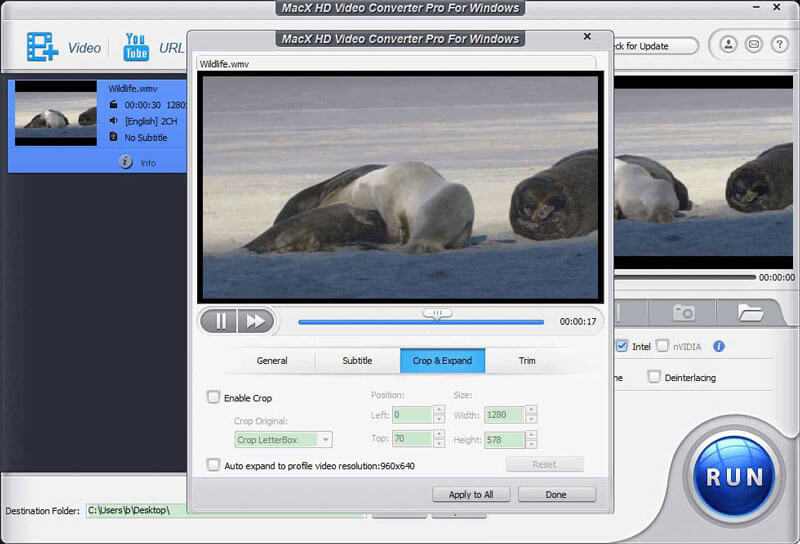
때로는 강력한 4K 비디오 변환기 만 필요하지만 비디오 편집 도구와 같은 광범위한 기능은 필요하지 않습니다. 이 시점에서 MacX Video Converter Pro는 Windows 사용자에게 좋은 옵션입니다.
장점
- 4K 비디오를 다른 형식으로 변환합니다.
- 온라인 4K 영화를 다운로드하십시오.
- 휴대용 장치로 비디오를 전송합니다.
단점
- 고급 사용자에게는 너무 간단합니다.
- 출력 형식이 제한됩니다.
파트 3 : Mac 용 상위 4 개의 4K 비디오 컨버터
상위 1 : HandBrake
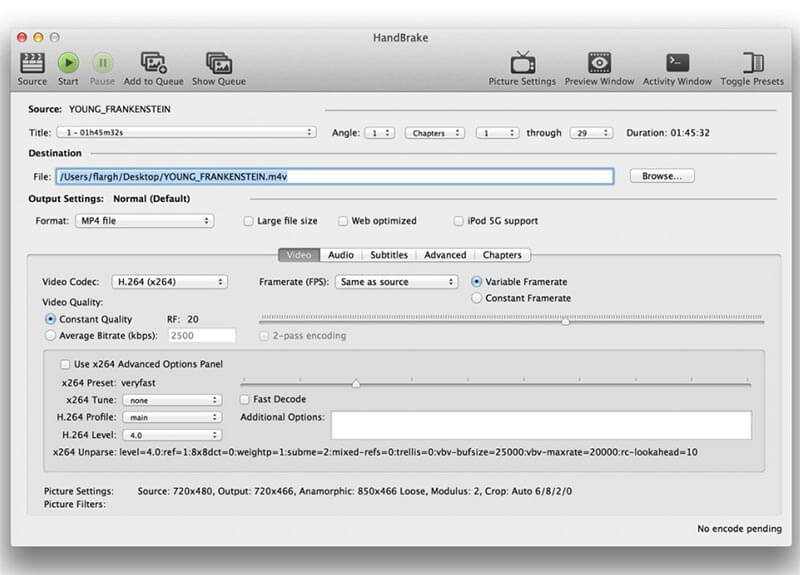
HandBrake는 오픈 소스 프로그램이지만 모든 기능을 갖춘 비디오 툴킷입니다. 최신 버전을 사용하면 4K 비디오를 변환하고 시스템 기본 미디어 플레이어로 비디오를 미리 볼 수 있습니다.
장점
- 4K 변환을위한 사전 설정을 제공합니다.
- 비트 전송률, 품질 및 기타 옵션을 조정합니다.
- 광 디스크에서 4K 비디오를 추출합니다.
단점
- 옵션이 너무 많습니다.
- 4K 비디오 변환기는 MKV 및 MP4 만 지원합니다.
상위 2 : Acrok Video Converter Ultimate
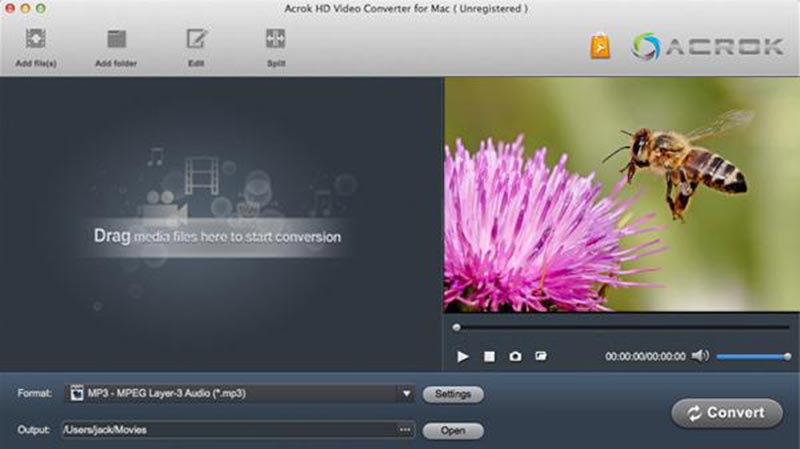
Acrok Video Converter Ultimate는 Mac에서 사용할 수있는 또 다른 4K 비디오 변환기입니다. 사용하기 매우 간단하기 때문에 초보자에게 좋은 옵션입니다. 또한 출력 품질은 괜찮습니다.
장점
- 은밀한 4K에서 AVI, MKV 등으로.
- 비디오를 3D로 변환합니다.
- 4K 비디오를 간단하게 편집하십시오.
단점
- 인터페이스가 오래되었습니다.
- 사용자 지정 옵션이 제한됩니다.
Top 3 : Mac 용 WinX HD 비디오 컨버터
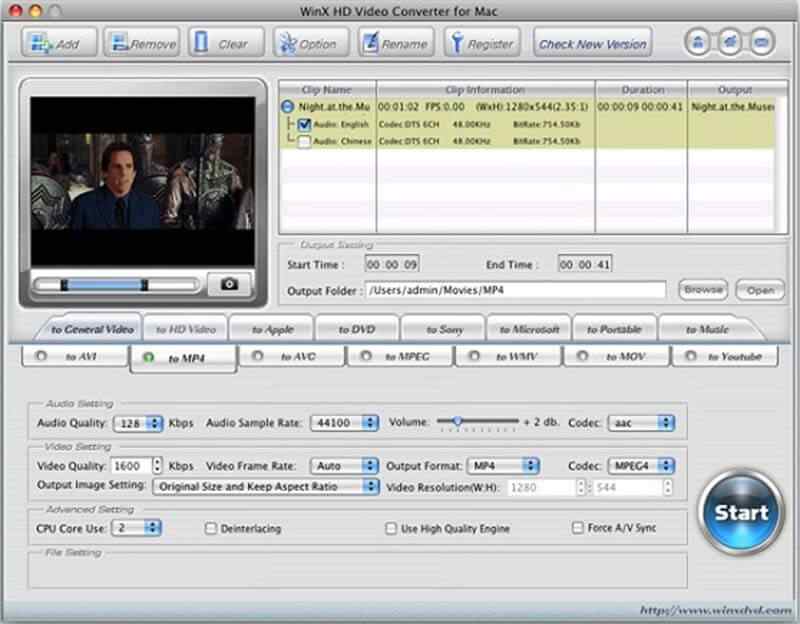
최고의 4K 비디오 컨버터 중 하나 인 WinX HD Video Converter for Mac은 4K 비디오, Blu-ray 비디오 등과 같은 다양한 비디오 유형을 처리 할 수 있습니다. 또한 사용자 지정 옵션을 조정하여 원하는 결과를 만들 수 있습니다.
장점
- 비디오 변환 사전 설정을 제공합니다.
- 광범위한 옵션이 내장되어 있습니다.
- Mac 및 Windows에서 사용할 수 있습니다.
단점
- 초보자를위한 옵션이 너무 많습니다.
- 비디오 품질을 보호 할 수 없습니다.
Top 4 : Mac 용 EaseFab 비디오 컨버터
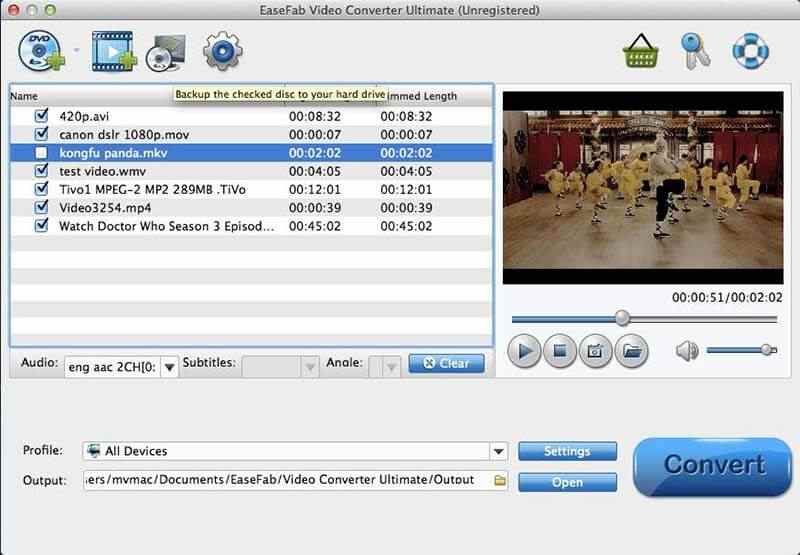
Mac 용 EaseFab Video Converter는 Mac에서 4K 비디오를 변환하는 좋은 시작점입니다. 보너스 기능이 통합되어 있지는 않지만 4K와 인기있는 중고 비디오 형식간에 간단하게 변환 할 수 있습니다.
장점
- 4K 동영상 미리보기
- 오디오 및 자막 트랙을 선택합니다.
- 4K 비디오를 1080p 등으로 변환하십시오.
단점
- 4K 비디오 컨버터에는 고급 기능이 없습니다.
- 4K 비디오를 변환하는 데 시간이 더 걸립니다.
결론
4K 비디오를 다른 형식으로 변환하려는 경우 위에 공유된 최고의 4K 비디오 변환기가 도움이 될 수 있습니다. 예를 들어, Vidmore Video Converter는 사용하기 쉬울 뿐만 아니라 비디오 품질을 보호할 수 있습니다. 더 많은 추천? 아래에 메시지를 남겨주세요.
비디오 팁


